Kun palautat useita välilehtiä Chromessa, neälä lataa kaikkia kerralla. Lataus tapahtuu vasta, kun siirryt välilehteen, ts. Valitset sen niin, että se on aktiivinen. Tämä on niin, että Internetisi ei hidastu etana. Se on jotain, kuten Windows 10 käynnistää sovelluksia hitaasti käynnistyksen yhteydessä ja varmistaa, että järjestelmäsi ei jäätynyt käynnistämällä yksi liian monta sovellusta kerralla. Chrome tekee jotain vastaavaa välilehdillä, jotka eivät lataudu, kun Internet-yhteys on alhaalla. Jos haluat ladata offline-välilehdet automaattisesti Chromeen, kun Internet on taas verkossa, voit tehdä niin vaihtamalla kaksi Chromen lippua.

Lataa offline-välilehdet automaattisesti
Avaa Chrome ja kirjoita URL-palkkiin seuraava. Napauta enter siirtyäksesi lippujen sisäiselle Chromen sivulle.
Chrome://flags
Etsi Chromen lipusivulta sana ”reload” ja etsi tuloksista seuraavat kaksi lippua.
Offline Auto-reload mode
Only Auto-reload visible tabs
Ne molemmat asetetaan oletustiloihinsa niinavaa pudotusvalikko Offline-automaattisen lataustilan lipun vieressä ja aseta se käyttöön. Avaa seuraavaksi Ainoa automaattinen lataus näkyvissä olevat välilehdet -kohdan vieressä oleva avattava valikko ja aseta se pois käytöstä.
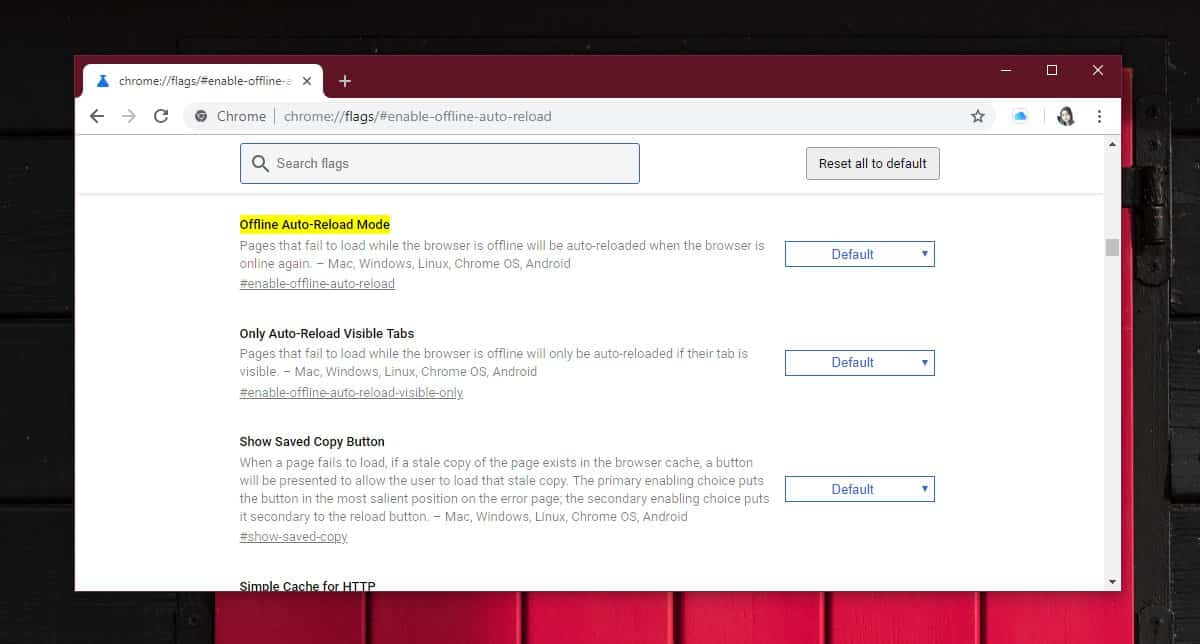
Kun olet muuttanut molempien lippujen arvoa, käynnistä Chrome uudelleen, jotta muutos otetaan käyttöön.
Kuinka se toimii
Offline-automaattisen lataustilan lippu on vastuussaniiden välilehtien lataamiseen, jotka eivät latautuneet, koska olit offline-tilassa, ja sen oletustila on yleensä tila, jossa Chrome lataa välilehden automaattisesti uudelleen, kun Internet on palannut. Syy, että passiiviset välilehdet / taustavälilehdet eivät lataudu uudelleen, kun Internet-yhteys on palannut, johtuu Vain automaattinen lataus näkyvissä olevat välilehdet -merkinnästä.
Tämä lippu on myös käytössä oletustilassaja mitä se tekee, se rajoittaa offline-välilehtien automaattisen uudelleenlatauksen aktiivisiin tai etualalla oleviin välilehtiin. Jos esimerkiksi selainikkunassa on auki kymmenen välilehteä, on perusteltua, että vain yksi niistä on aktiivinen. Muut yhdeksän ovat taustalla, eivätkä lataudu, ennen kuin vaihdat niihin.
Asettamalla lipun Vain automaattinen lataus näkyvissä olevat välilehdet -kohtaansen käytöstä poistettuun tilaan ja varmistamalla, että offline-automaattisen lataustilan offline-tila on käytössä, annat kaikkien välilehtien lataamisen automaattisesti, kun olet uudelleen yhteydessä Internetiin, riippumatta siitä, ovatko ne etualalla tai taustalla.
Jos haluat testata tämän, käännä lentokonetilaja vieraile muutamilla verkkosivustoilla. Kun ne eivät latautu, kytke lentokonetila pois päältä ja odota, kunnes ne latautuvat. Muista, että välilehtien lataaminen on hidasta, jos sinulla on paljon niitä auki.













Kommentit